
苹果手机是怎么用语音功能 iPhone苹果手机语音控制功能设置方法
发布时间:2024-02-02 15:35:09 来源:丰图软件园
苹果手机是一款功能强大的智能手机,其语音功能更是让用户的手机使用体验更加便捷和高效,通过iPhone的语音控制功能,用户可以通过简单的语音指令完成各种操作,如发送短信、拨打电话、播放音乐等。为了使用这项方便的功能,用户需要进行一些简单的设置。在iPhone的设置菜单中,找到语音控制选项,点击进入后可以设置语音控制的开启和关闭,以及对语音控制进行进一步的个性化设置。通过这些设置,用户可以根据自己的需求来调整语音控制的灵敏度和响应方式,让手机更好地理解和响应用户的指令。苹果手机的语音功能为用户提供了更加便捷和智能化的手机使用体验。
iPhone苹果手机语音控制功能设置方法
操作方法:
1.打开手机,在手机主屏幕上找到“设置”,点击打开,如下图所示
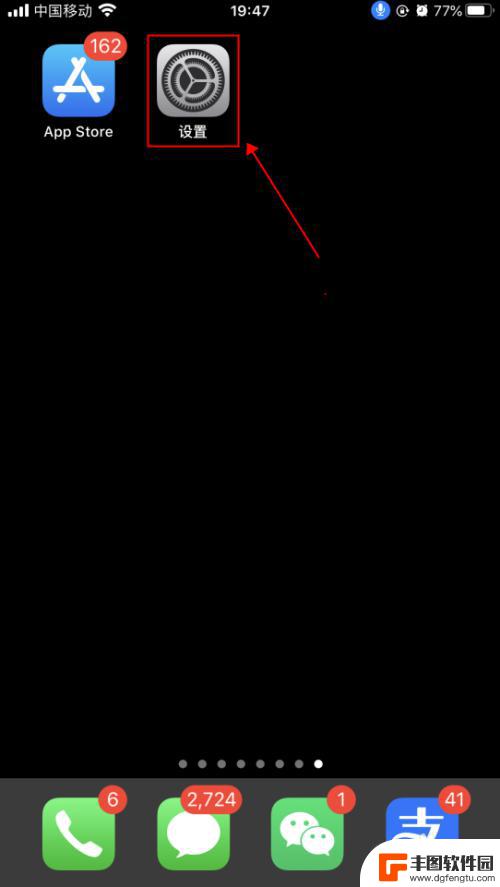
2.在设置界面,点击选择“辅助功能”,如下图所示
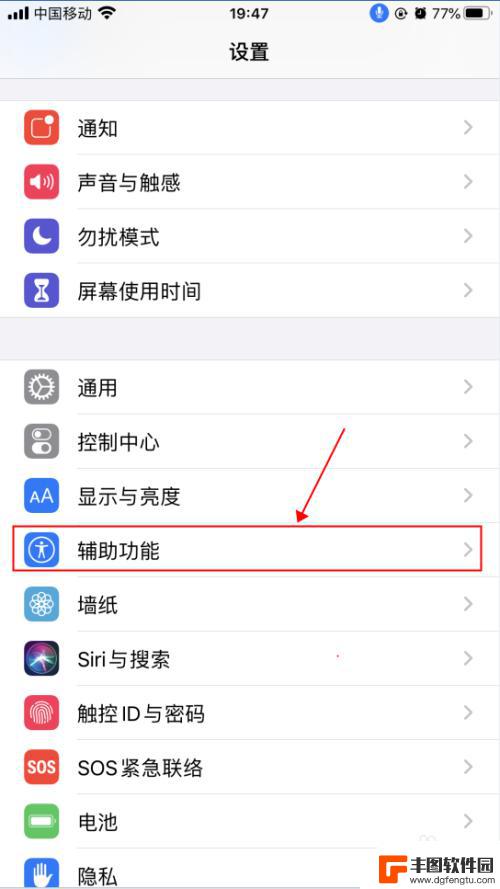
3.在辅助功能界面,点击选择“语音控制”,如下图所示
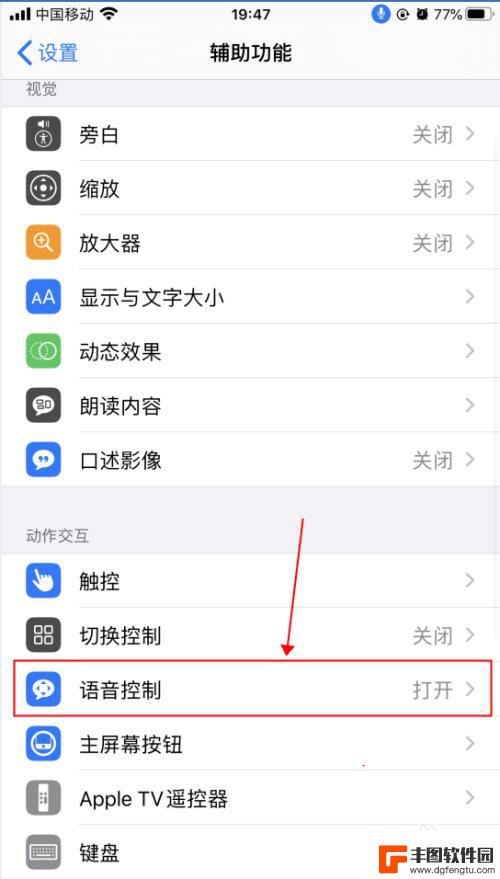
4.在语音控制界面,这里就是麦克风图标控制的界面了。语音控制是可以直接说出语音指令来控制手机的功能,点击“了解更多”,可以了解语音控制的功能和使用,如下图所示
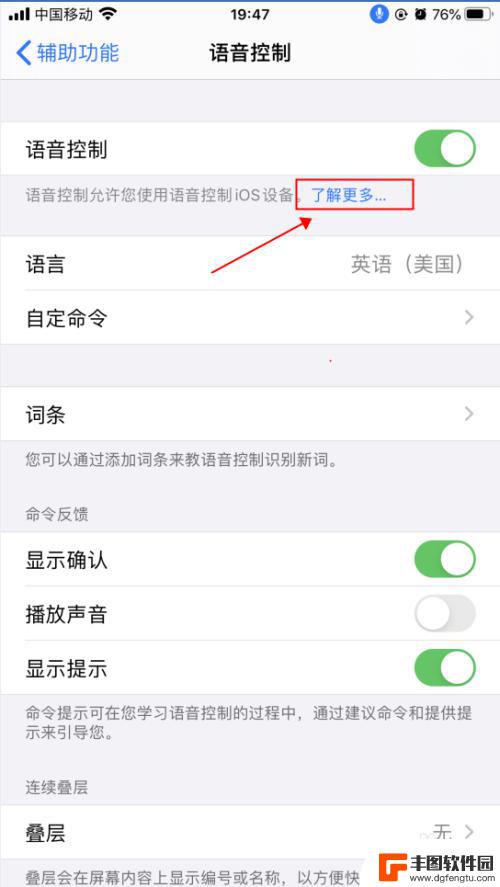
5.在弹出的语音控制导航界面,了解语音控制的基本功能。点击“继续”,了解如何使用语音控制,如何点击“完成”,如下图所示
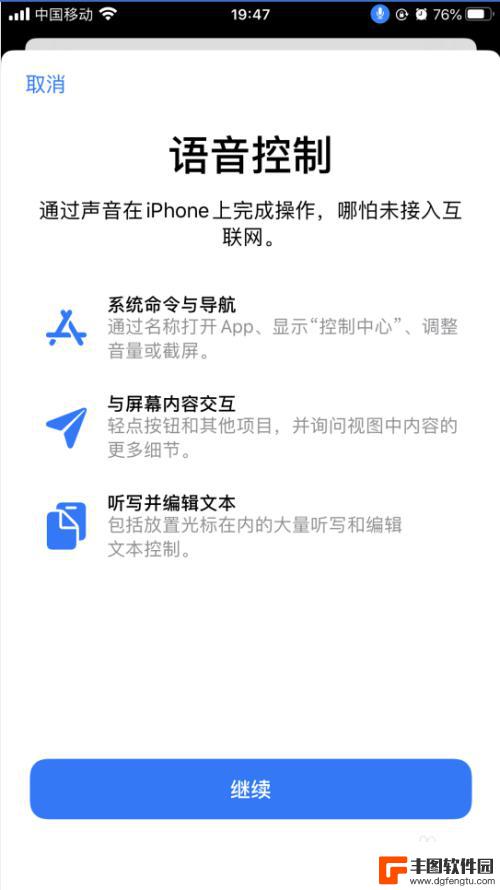
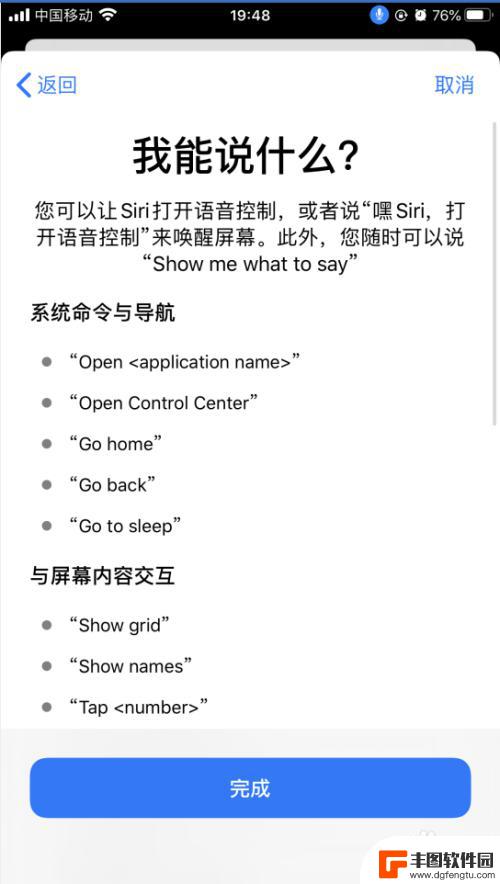
6.返回到语音控制界面,点击“自定命令”,如下图所示
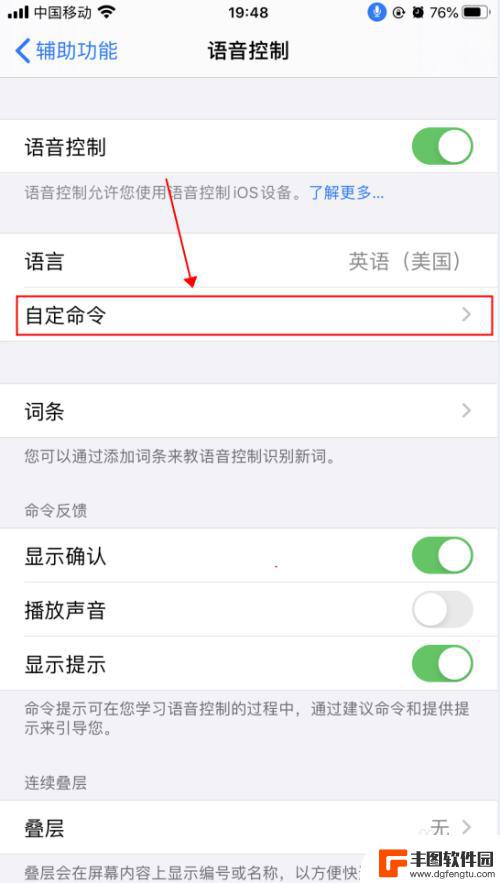
7.在自定界面,可以创建新的命令,也可以修改已有的命令,如下图所示
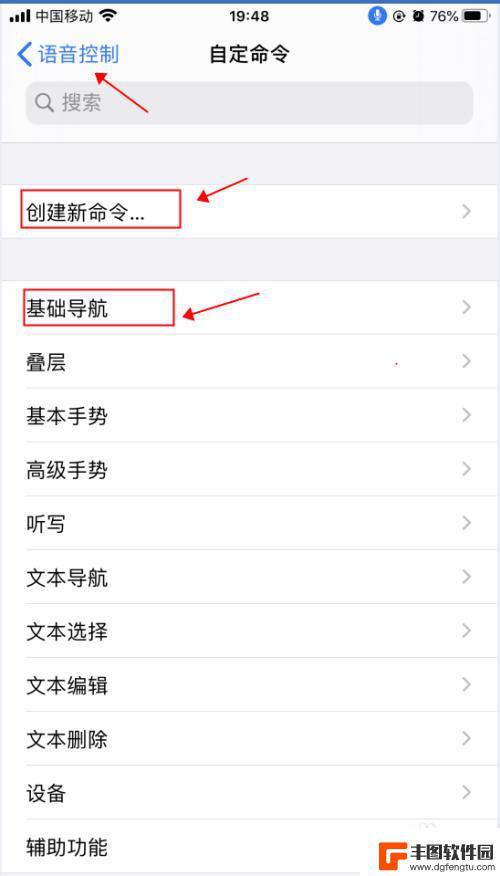
8.返回到语音控制界面,点击“语音控制”右侧的开关。选择关闭状态,则会关闭语音控制功能,随即麦克风的图标也会消失,如下图所示
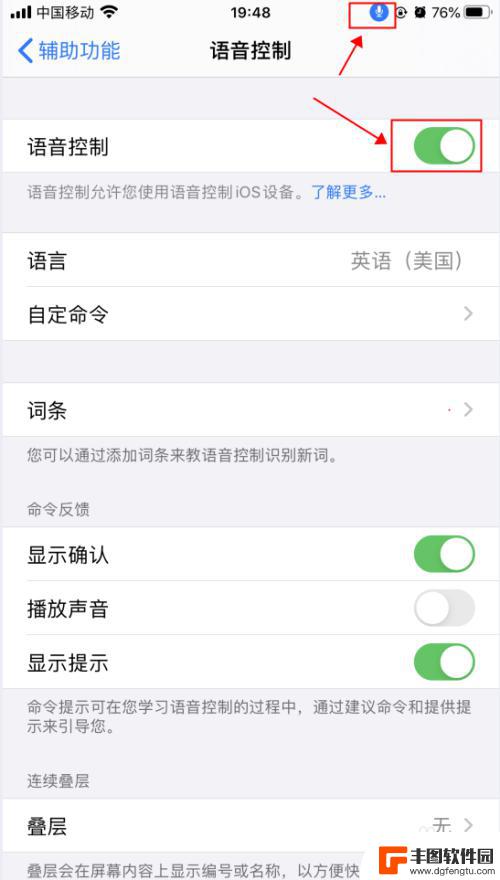
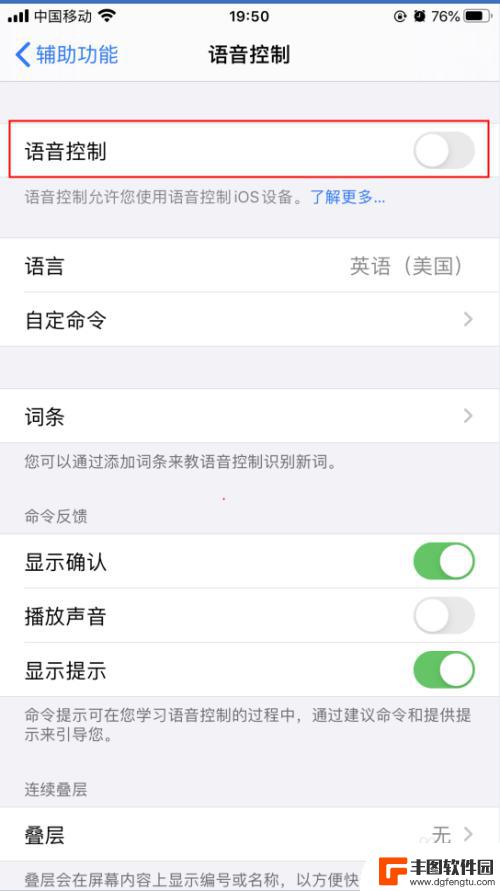
以上就是苹果手机如何使用语音功能的全部内容,如果你遇到相同的情况,可以参照我的方法来处理,希望对大家有所帮助。
热门游戏
- 相关教程
- 小编精选
-
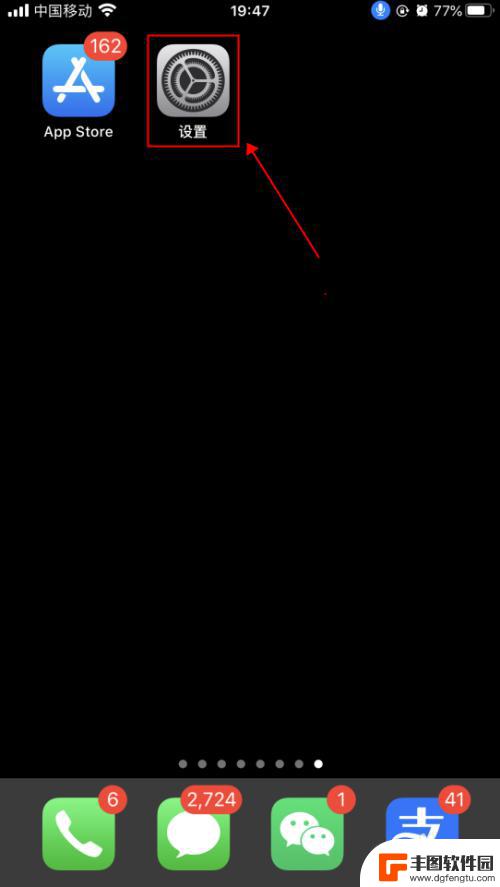
语音找苹果手机怎么设置 iPhone苹果手机语音控制功能设置步骤
苹果手机是一款功能强大的智能手机,拥有许多实用的功能,其中之一就是语音控制功能,通过语音控制,我们可以方便地操作手机,无需触摸屏幕,提高了手机使用的便利性和效率。如何设置iPh...
2024-02-28
-
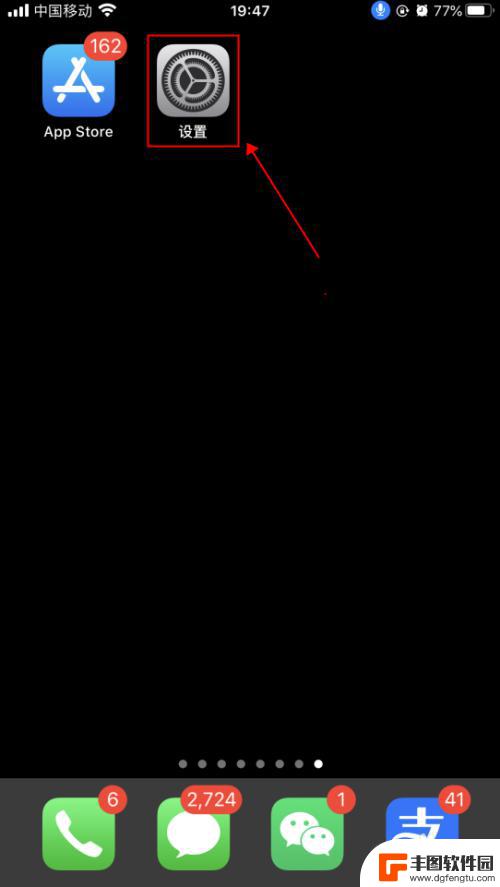
苹果手机5s怎么设置语音 iPhone苹果手机语音控制功能怎么用
iPhone 5s是苹果公司推出的一款经典手机,它不仅外观精美,性能优秀还具备许多智能功能,其中语音控制功能更是让人称赞不已。通过简单的设置,用户可以轻松地通过语音指令来操作手...
2024-04-05
-
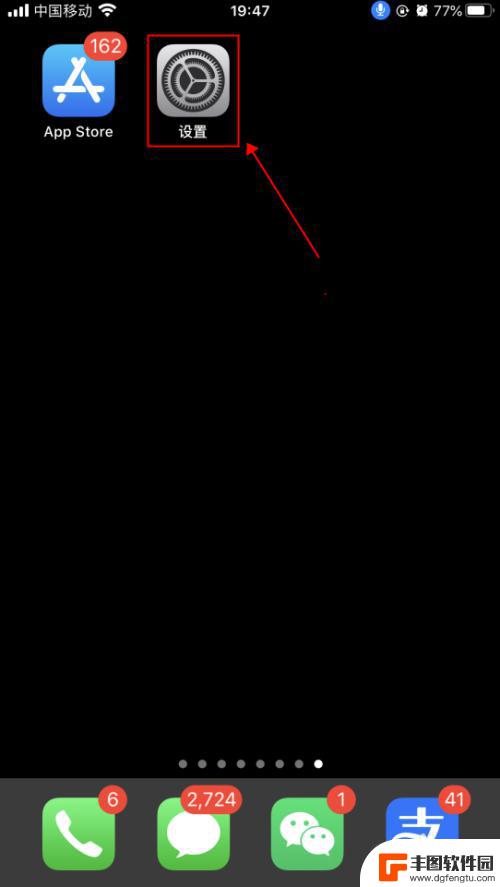
苹果手机电话如何设置语音 iPhone苹果手机语音控制功能设置步骤
苹果手机作为一款备受欢迎的智能手机,其语音控制功能在用户体验中起到了重要的作用,通过语音控制,我们可以更便捷地操作手机,提高工作和生活效率。在iPhone苹果手机上,设置语音控...
2024-01-13
-
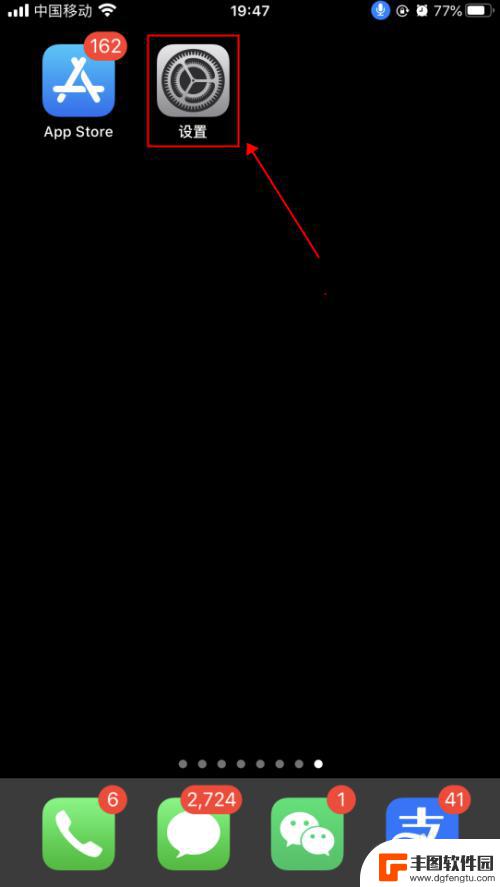
手机怎么设置用手机发语音 iPhone苹果手机语音控制功能设置步骤
在现代社会手机已经成为人们生活中不可或缺的一部分,而随着技术的不断发展,手机的功能也越来越强大。其中语音控制功能是一项十分便利的功能之一。对于iPhone苹果手机用户来说,如何...
2024-04-25
-
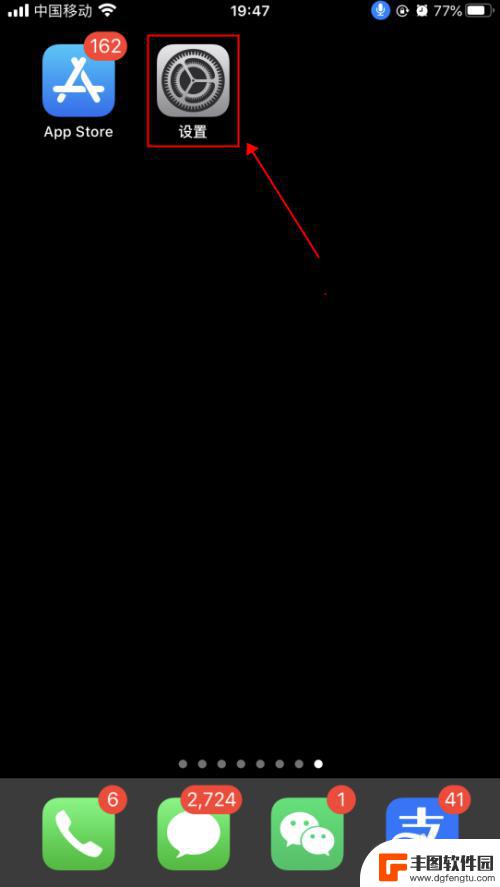
苹果手机怎么设置喊手机 iPhone苹果手机语音控制功能怎么开启
苹果手机作为一款智能手机,拥有许多实用的功能,其中就包括语音控制功能,苹果手机的语音控制功能可以帮助用户更便捷地操作手机,例如打电话、发送短信、查看日历等。要开启苹果手机的语音...
2024-08-27
-
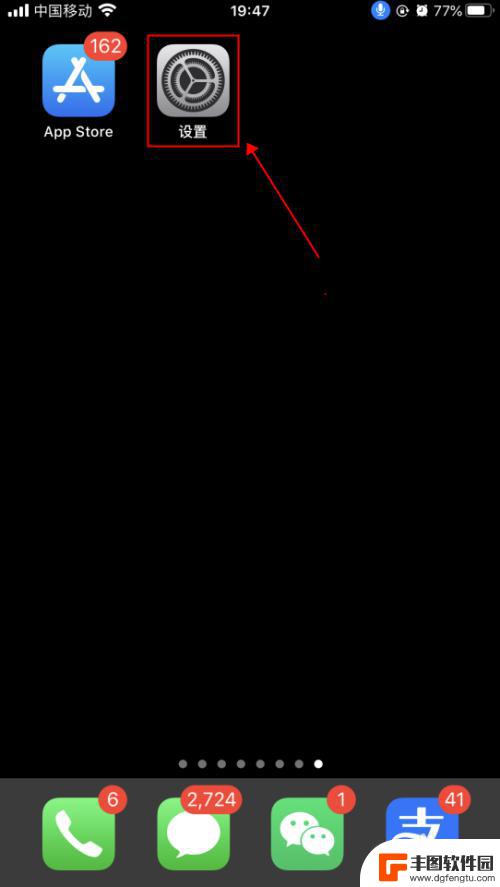
手机如何用语音说话功能 iPhone苹果手机语音控制功能怎么用
iPhone苹果手机的语音控制功能让我们可以通过简单的语音指令来操作手机,实现更便捷的使用体验,只需轻轻一句嘿Siri,就能唤醒手机的语音助手Siri,然后通过语音指令告诉它要...
2024-11-19
-

苹果手机电话怎么设置满屏显示 iPhone来电全屏显示怎么设置
苹果手机作为一款备受欢迎的智能手机,其来电全屏显示功能也备受用户青睐,想要设置苹果手机来电的全屏显示,只需进入手机设置中的电话选项,然后点击来电提醒进行相应设置即可。通过这一简...
2024-11-27
-

三星山寨手机怎么刷机 山寨手机刷机工具
在当今科技发展迅速的时代,手机已经成为人们生活中不可或缺的重要工具,市面上除了知名品牌的手机外,还存在着许多山寨手机,其中三星山寨手机尤为常见。对于一些用户来说,他们可能希望对...
2024-11-27













